
윈도우 11 업데이트 오류 해결, 블루스크린 및 느려짐 완벽 가이드
2025년, 윈도우 11 대규모 업데이트 이후 예상치 못한 문제들로 골머리를 앓고 계신가요? 컴퓨터가 갑자기 느려지거나, 프로그램 실행에 문제가 생기고, 심지어는 악명 높은 블루스크린까지... 😱 걱정 마세요! 이 글에서는 2025년 윈도우 11 업데이트 후 발생하는 주요 문제점들과 그 해결 방안을 초보자도 쉽게 따라 할 수 있도록 상세히 안내해 드립니다.
1. 업데이트 후 발생하는 주요 오류들: 왜 이런 문제가 생기는 걸까요? 🤔

2025년 상반기 윈도우 11 업데이트는 보안성과 성능 향상을 목표로 했지만, 현실은... 😭 사용자들은 다음과 같은 다양한 문제에 직면하고 있습니다.
- PC 부팅 및 실행 속도 저하 : 마치 굼벵이처럼 느려진 PC... 답답하시죠? 🐌
- 앱 실행 지연 또는 멈춤 : "응답 없음" 창만 멍하니 바라보는 상황... 🤯
- 게임 중 프레임 드랍 및 강제 종료 : 중요한 순간에 게임이 멈춰버리는 악몽! 🎮
- 블루스크린(BSOD) 발생 : "Your PC ran into a problem..." 공포의 메시지! 💀
- 인터넷 연결 불안정 : 갑자기 끊기는 와이파이... 🤬
이러한 문제들은 대부분 백그라운드에서 업데이트된 서비스 충돌 , 호환되지 않는 드라이버 , 손상된 시스템 파일 등으로 인해 발생합니다. 예를 들어, 그래픽 드라이버가 자동으로 구버전으로 롤백되면서 엑셀 실행 시 "응답 없음" 현상이 발생하거나, 강화된 보안 기능이 특정 타사 백신 프로그램과 충돌하는 경우가 있습니다. 보안 감시 기능 강화로 인해 실행 파일이 차단되거나 권한 오류가 발생하는 사례도 빈번하게 보고되고 있습니다. 으악! 😩
1.1. 오류 원인 파악의 중요성: 문제 해결의 첫걸음 👣
각 오류의 양상이 다양한 만큼, 문제 원인을 정확히 파악하는 것이 중요합니다. 마치 명탐정 코난처럼🕵️♂️, 꼼꼼하게 원인을 분석해야 해결의 실마리를 찾을 수 있습니다.
1.2. 업데이트 후 흔한 오류 사례: 나만 겪는 문제가 아니에요! 🤗
업데이트 후 발생하는 오류는 생각보다 흔하며, 많은 사용자들이 비슷한 문제를 겪고 있습니다. 각종 온라인 커뮤니티나 기술 포럼에서 비슷한 사례를 찾아보고, 해결 방법을 참고하는 것도 좋은 방법입니다.
1.3. 문제 해결 전 주의사항: 섣부른 시도는 금물! ⛔
문제 해결에 나서기 전에 중요한 데이터를 백업하고, 복구 지점을 설정해두는 것이 좋습니다. 섣부른 시도는 오히려 문제를 악화시킬 수 있으니, 신중하게 접근해야 합니다.



2. 블루스크린과 충돌 문제 해결: 공포의 BSOD에서 벗어나자! 😱

윈도우 11 업데이트 후 블루스크린(BSOD)이 발생하는 경우, 당황하지 말고 오류 코드 를 확인해야 합니다. BAD_POOL_HEADER, MEMORY_MANAGEMENT, SYSTEM_SERVICE_EXCEPTION 등 다양한 코드가 표시될 수 있으며, 각각의 원인에 따라 해결 방법도 달라집니다.
2.1. 안전 모드 부팅 후 드라이버 제거: 문제의 원흉을 찾아라! 👿
- 전원 강제 종료 3회 후 복구 모드 진입 : 마치 응급 상황 대처 훈련처럼! 🚨
- [고급 옵션] > [시작 설정] > 안전 모드 : 안전한 곳에서 문제 해결 시작! 🛡️
- 장치 관리자에서 최근 설치된 장치 드라이버 제거 : 범인을 찾아 처단하라! 🔪
2.2. 메모리 점검: RAM은 괜찮은 걸까? 🤔
- mdsched.exe를 실행하여 Windows 메모리 진단 도구로 검사 : 꼼꼼하게 RAM 상태를 확인! 🔍
- RAM을 분리 후 슬롯 위치 교체하거나 하나씩 테스트 : 마치 퍼즐 맞추기처럼! 🧩
2.3. 시스템 파일 복구: 손상된 파일을 치료하자! 🩹
- 관리자 권한으로 CMD 실행 : 마치 마법 주문을 외우듯이! ✨
- 다음 명령 입력 :
bash sfc /scannow DISM /Online /Cleanup-Image /RestoreHealth
2.4. 호환성 문제 해결: 구형 장비와의 작별? 😥
보안 업데이트로 인해 과거 비공식 소프트웨어나 구형 프린터, 외장 하드 등과의 호환성이 낮아졌을 수 있습니다. 해당 장치의 제조사에서 제공하는 최신 드라이버를 설치하거나, 호환 모드로 실행하는 것을 고려해 보세요.



3. 시스템 느려짐 및 성능 저하 해결: 쾌적한 환경으로 되돌리자! 🚀
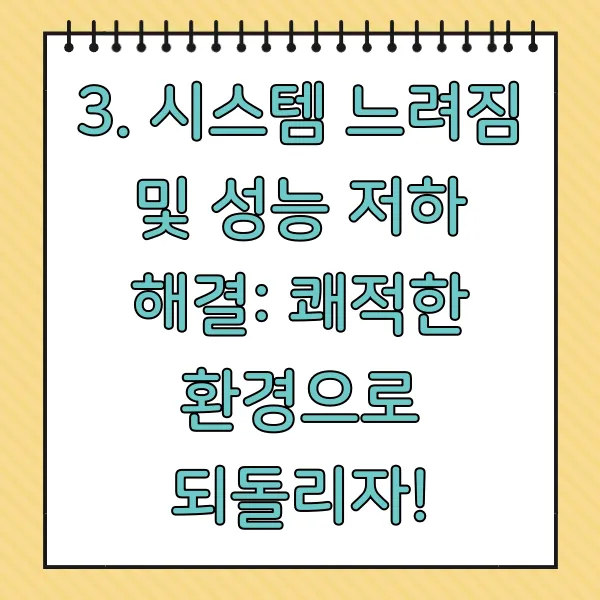
윈도우 11 업데이트 이후 가장 흔한 불만 중 하나는 "느려진 PC"입니다. 이전보다 부팅 속도나 작업 처리 속도가 확연히 떨어졌다는 피드백이 많습니다. 😫 이 문제는 주로 다음과 같은 원인 때문입니다.
- 백그라운드 앱 자동 실행 : 몰래 리소스를 잡아먹는 녀석들! 😈
- 업데이트 프로세스가 아직 완료되지 않음 : 인내심을 가지고 기다려 주세요! 🙏
- 디스크 최적화 또는 인덱싱 문제 : 마치 엉망진창인 책상 정리처럼! 🧹
- 자동 시작된 원드라이브, 코타나 등 무거운 앱 : 덩치 큰 녀석들이 자원 낭비! 🐘
3.1. 불필요한 시작 프로그램 정리: 가볍게 시작하자! 🤸♀️
작업 관리자 → 시작프로그램 관리에서 불필요한 프로그램을 "사용 안 함"으로 설정하여 PC 부팅 속도를 향상시킬 수 있습니다.
3.2. 백그라운드 앱 제한: 몰래 돌아가는 앱들을 감시하라! 👀
설정 > 개인 정보 및 백그라운드 앱에서 불필요한 앱의 백그라운드 실행을 차단하여 시스템 리소스를 확보할 수 있습니다.
3.3. 디스크 정리 및 최적화: 깨끗하게, 자신 있게! ✨
- 디스크 정리 :
cleanmgr을 실행하여 불필요한 임시 파일을 삭제합니다. - SSD/HDD 최적화 :
defrag명령을 사용하여 디스크 조각 모음을 실행합니다.
3.4. 전원 설정 변경: 최고 성능을 위한 선택! 💪
전원 옵션을 "고성능"으로 설정하여 시스템 성능을 최대로 끌어올릴 수 있습니다. 단, 배터리 소모가 빨라질 수 있으니 주의하세요.



결론: 업데이트 후 문제, 차근차근 해결하면 문제없습니다! 😉
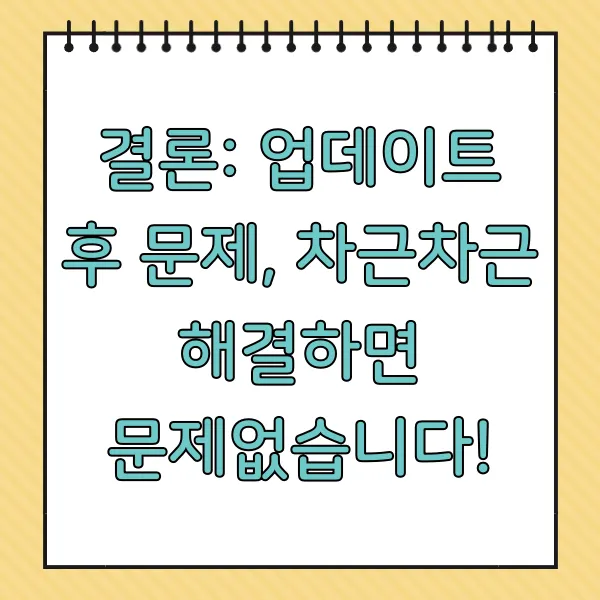
2025 윈도우 11 업데이트 이후 발생하는 문제는 다양하지만, 원인을 파악하고 차근차근 해결해 나가면 대부분 해결 가능합니다. 블루스크린부터 시스템 속도 저하까지, 각각의 문제에 맞는 해결 방법을 시도해보고, 필요하다면 전문가의 도움을 받는 것도 좋은 방법입니다. 앞으로도 시스템을 안정적으로 유지하기 위해 정기적인 백업과 복구 지점 설정도 잊지 마세요! 👍